windows下打開IE提示由于該計算機受到限制本次操作已被取消怎么辦?
正常情況,打開IE瀏覽器,單擊“工具”菜單--“Internet 選項”,可以對瀏覽器進行各種設置,比如默認主頁、清理緩存、安全、IE功能的開啟或禁用等設置。
可部分用戶單擊 “Internet 選項”以后卻出現如下報錯,“由于該計算機受到限制,本次操作已被取消。請與您的系統管理員聯系”。
一般出現這樣的報錯,最可能的因素就是組策略的相關設置被意外篡改了。我們可以通過找到管理該選項的對應策略并更正,來解決該問題,這里以“Internet 選項”報錯為例。
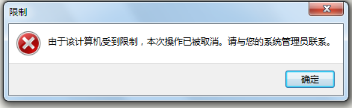
操作步驟:
步驟一:按“Win+R”組合鍵,打開運行框,輸入 gpedit.msc 命令按下“確定”按鈕打開組策略面板:
步驟二:在左側列表中展開到如下路徑:用戶配置—管理模板—Windows組件—Internet Explorer—瀏覽器菜單。
步驟三:在右側列表中找到 “工具”菜單:禁用“Internet選項…”選項,鼠標右鍵單擊該選項,在選擇“編輯”。
步驟四:在彈出窗口中將“已啟用”狀態更改為“未配置”或者“已禁用”,確定保存設置。
最后,再次返回查看“Internet 選項”,即可正常使用。
若進行上面操作以后,問題仍然存在,可以在進行下面的操作:
步驟一:按“Win+R”組合鍵,打開運行框,輸入 regedit 命令按下“確定”按鈕打開注冊表編輯器:
步驟二:在左側列表中展開到如下路徑:
HKEY_CURRENT_USERSoftwareMicrosoftWindowsCurrentVersionPoliciesExplorer
步驟三:看右側列表中是否有RestrictRun這件鍵值,如果有的話,鼠標右鍵單擊該鍵值,在選擇“刪除”。
現在關閉注冊表,在重啟IE瀏覽器打開“Internet 選項”看是否恢復正常。
相關文章:
1. 謹慎升級 macOS Ventura 13.3/iPadOS 16.4更新后Universal Control故障2. Win11 tpm2.0怎么開啟?Win11 tpm2.0開啟的方法分享3. deepin20桌面圖標樣式怎么修改? deepin更換圖標主題的技巧4. virbr0虛擬網卡如何卸載?virbr0虛擬網卡的卸載方法5. 統信UOS家庭版開始內測 無需分區全自動安裝6. Win11 USB接口不能用怎么辦? Win11電腦USB接口沒反應的解決辦法7. Win10如何隱藏任務欄?Win10隱藏任務欄的方法8. CentOS7中無法找到pci find device函數的解決方法9. Windows11下載卡著不動怎么辦?Windows11下載卡著不動解決方法10. centos7使用docker部署gitlab-ce-zh應用詳解

 網公網安備
網公網安備